Win8如何在桌面上显示“我的电脑”图标,详细教您Win8如何在桌面上显示我的电脑
- 分类:win8 发布时间: 2017年12月20日 16:01:06
有一定的使用电脑年龄的用户,就知道之前win7系统,xp系统都有“我的电脑”图标,而升级到win8系统的用户却意外的发现win8系统桌面却没有。这样会给我们操作带来一定的影响,下面,小编就来教大家Win8在桌面上显示我的电脑的操作方法。
我的电脑这个设置,是我们操作电脑的一个关键,相对于一个“方向盘”,大家都已经习惯于使用桌面上的计算机图标来进入磁盘查看文件,储存软件程序等等。如果我们在操作电脑的时候,却发现“我的电脑”图标居然消失了,该怎么办呢?为此,小编就给大家整理了让in8在桌面上显示“我的电脑”图标的方法。
Win8如何在桌面上显示“我的电脑”图标
在桌面上,鼠标右键,点击“个性化(R)”
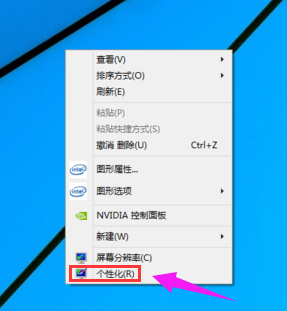
桌面图标电脑图解-1
进入个性化界面,点击“更换桌面图标”
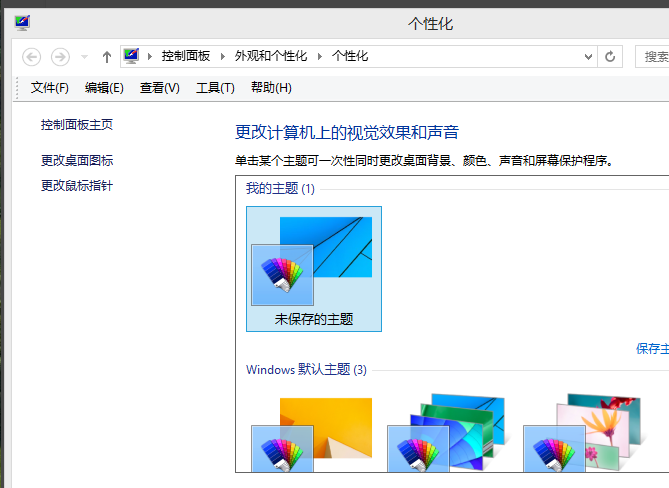
桌面图标电脑图解-2
进入“桌面图标设置”
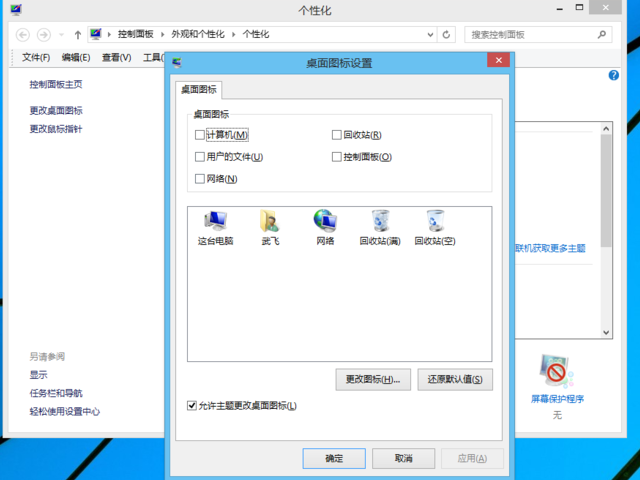
显示我的电脑电脑图解-3
在“计算机(M)”前面打勾,根据需要也可以在其他的选项前面打勾
选择完之后,点击“应用”然后选择“确定”
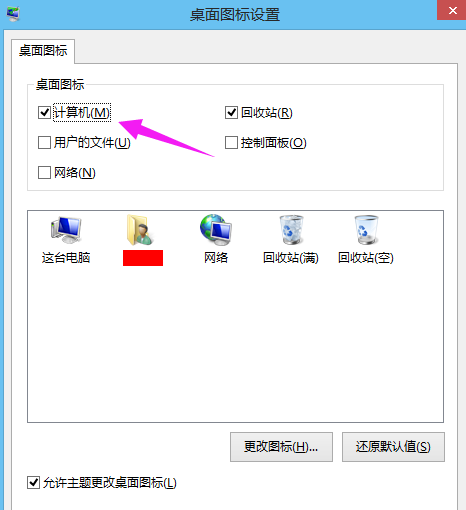
Win8电脑图解-4
“这台电脑”就出现在桌面了
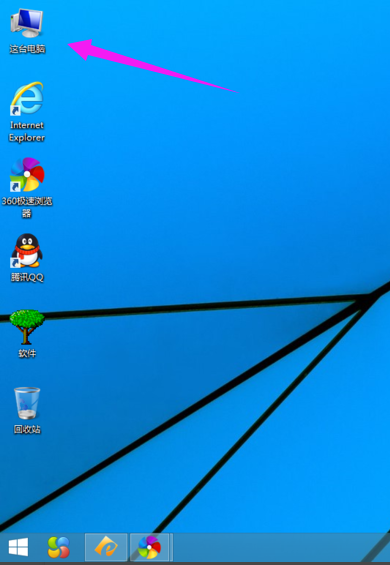
Win8电脑图解-5
以上就是让in8在桌面上显示“我的电脑”图标的操作方法了。
猜您喜欢
- 电脑自动断电,详细教您电脑开机自动断..2018/08/21
- iso文件怎么打开,详细教您如何打开iso..2017/12/07
- 发烧友教你怎样用u盘安装win7系统最简..2016/12/05
- u盘无法格式化,详细教您如何将U盘恢复..2018/01/05
- 硬件加密u盘可以破解吗2016/11/16
- 例举u盘启动盘制作方法2019/05/13
相关推荐
- 九猫一键重装系统win7教程 2016-11-22
- 0x0000009F,详细教您电脑蓝屏代码0x00.. 2018-02-06
- 明基笔记本bios设置u盘启动 2016-12-03
- 如何设置无线路由器,详细教您如何设置.. 2018-10-10
- cpu使用率高,详细教您电脑cpu使用率高.. 2018-08-20
- 小编告诉你们win8和win7区别在哪.. 2016-12-04




 粤公网安备 44130202001059号
粤公网安备 44130202001059号